Windowsを長期間使用している場合は、拡張子が不明なファイルを開こうとした可能性があります。ファイルを開くためのプログラムのリストを取得する代わりに、Webサービスを使用してプログラムを見つけるように求める迷惑なダイアログが表示されます。では、これをどのように変更しますか?
レジストリハックを使用して、Windowsにこのダイアログを完全にスキップさせ、2番目のオプションを選択した場合と同様に、代わりにファイルを開くために使用するアプリケーションのリストを表示できます。
拡張子が不明なファイルをダブルクリックすると、Windowsは次のような苛立たしいダイアログを表示します。
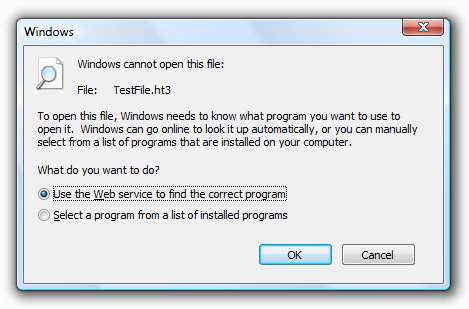
「インストールされているプログラムのリストからプログラムを選択する」を選択した場合は、代わりに次のはるかに便利なダイアログが表示されます。
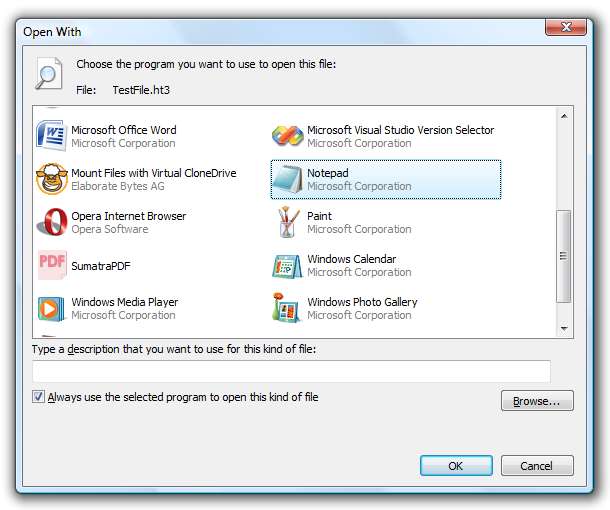
レジストリハックでは、最初のダイアログではなく、2番目の[プログラムから開く]ダイアログが表示されます。
手動レジストリハック
スタートメニューの検索ボックスまたは実行ボックスからregedit.exeを開き、次のキーを参照します(キーが存在しない場合は作成します)。
HKEY_LOCAL_MACHINE \ SOFTWARE \ Microsoft \ Windows \ CurrentVersion \ Policies \ Explorer
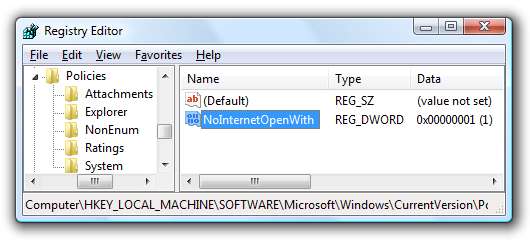
次の値を使用して、右側に新しい32ビットDWORD値を作成します。
- 名前:NoInternetOpenWith
- 値:1
変更はすぐに行う必要があり、何も再起動する必要はありません。デフォルトにリセットするには、値を0に設定するか、キーを削除します。
VistaまたはXP用のダウンロード可能なレジストリハック
レジストリハックを適用するには、DisableInternetOpenWith.regファイルをダブルクリックして、レジストリに情報を入力するだけです。
Windows XP / Vista用のDownloadInternetOpenWithレジストリハック







